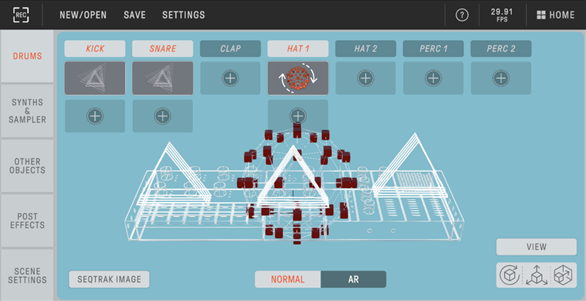13. SEQTRAK应用程序
SEQTRAK应用程序的四个主要功能如下所述。有关如何获取SEQTRAK应用程序的详细信息,请参阅“1.4.1 获取SEQTRAK应用程序”。有关如何将SEQTRAK应用程序连接到SEQTRAK的详细信息,请参阅“14.1 连接到SEQTRAK应用程序”。
*本节中显示的SEQTRAK应用程序屏幕适用于iOS版本。应用程序的设计如有更改,恕不另行通知。
13.1 GUI功能[GUI EDITOR]
您可以使用此功能在应用程序屏幕上进行高级设置,例如设置声音设计和效果参数。它可以访问比SEQTRAK上的可用参数更多的参数。例如,您可以调整每个音轨上的LFO、分配备用声音组以停止两个鼓音轨之间的某些声音(例如打开和关闭的踩镲),以及DX音轨上FM引擎的所有参数。
应用程序屏幕会自动改变以匹配SEQTRAK的操作。
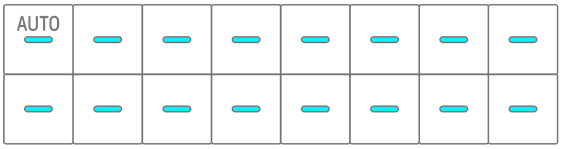
注
13.2 内容管理功能[PROJECT/SOUND MANAGER]
主要有三个功能。
• 管理项目(备份/恢复项目)
• 管理声音(添加和删除样本、下载附加内容等)
• 使用为每个音轨指定的声音创建新项目
可通过USB或Wi-Fi连接提供内容管理功能。
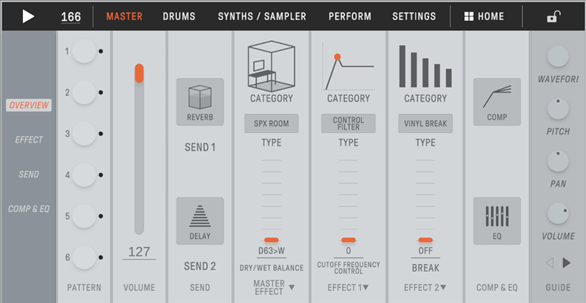
注
・ 当您选择内容管理功能时,SEQTRAK上的[ALL]旋钮的LED指示灯呈红色亮起,SEQTRAK进入内容模式。如果与SEQTRAK应用程序的连接丢失,您可以按[ALL]旋钮退出内容模式。
・ 在内容模式下,SEQTRAK只能执行两个操作:关闭电源并退出内容模式。
13.3 观察器功能[VISUALIZER]
使用此功能创建3D对象和视觉效果,实时响应您在SEQTRAK上的演奏。您可以使用它进行现场演奏,或者录制并在互联网或其他媒体上发布您创建的视觉效果。还有一种AR模式,可使用智能设备的相机在真实图像上叠加3D对象和视觉效果。
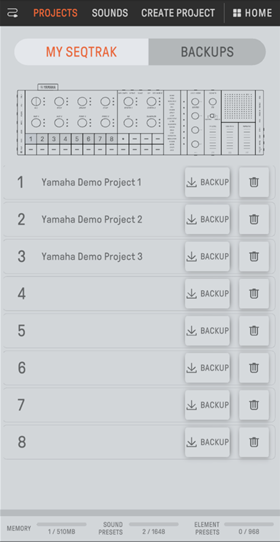
13.4 动态教程功能[DYNAMIC TUTORIAL]
应用程序的屏幕上会显示SEQTRAK上正在执行的操作。您可以利用此功能,在使用SEQTRAK时更好地理解它。可以在[RELATED INFORMATION]下面找到与SEQTRAK操作相关的信息。